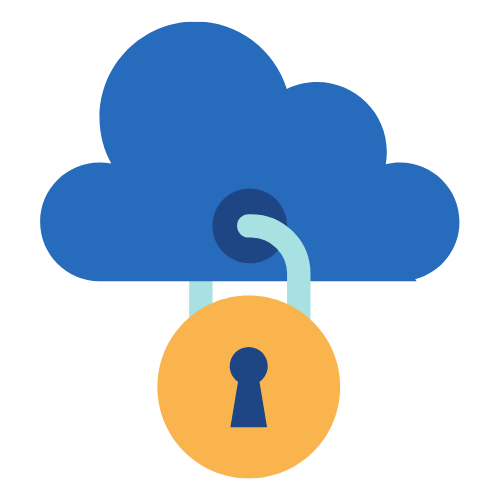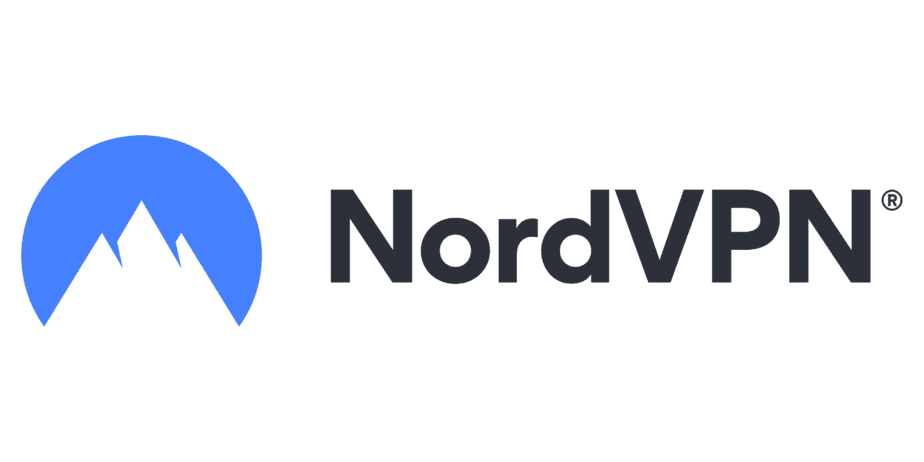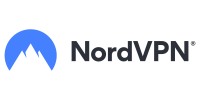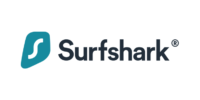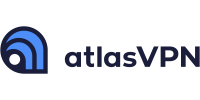Möchtest du ein VPN auf dem Mac einrichten? Das ist eine kluge Entscheidung! Ein VPN (Virtual Private Network) kann dir helfen, deine Online-Sicherheit und Privatsphäre zu schützen, indem es deine Internetverbindung verschlüsselt. Aber wie genau kannst du ein VPN auf dem Mac einrichten?
Die Einrichtung eines VPNs auf dem Mac ist relativ einfach. Mit nur wenigen Schritten kannst du sicherstellen, dass deine Internetverbindung geschützt ist. In diesem Artikel werde ich dir Schritt für Schritt erklären, wie du ein VPN auf dem Mac einrichten kannst, um deine persönlichen Daten vor Schnüfflern und anderen Online-Bedrohungen zu sichern.
Die besten VPN-Angebote des Tages
Exzellent
- 59 % Rabatt aufs 2-Jahres-Paket + 3 Extra-Monate
VPN-Dienst auf einem Mac einrichten: So geht’s
Es gibt zwei gängige Möglichkeiten, dies zu tun: Du kannst ein VPN über die MacOS-Einstellungen einrichten oder eine Verbindung mit OpenVPN über Anwendungen von Drittanbietern herstellen.
1. VPN über MacOS einrichten
Schritt 1: Systemeinstellungen öffnen
- Klicke auf das Apfelsymbol oben links auf deinem Bildschirm.
- Wähle “Systemeinstellungen” aus dem Dropdown-Menü.
Schritt 2: Gehe zu den Netzwerkeinstellungen
- Suche in den Systemeinstellungen das Symbol “Netzwerk” und klicke darauf.
Schritt 3: Neue VPN-Verbindung hinzufügen
- Klicke auf das “+”-Symbol unten links, um eine neue Netzwerkverbindung hinzuzufügen.
Schritt 4: Wähle "VPN" als Schnittstelle aus
- In dem sich öffnenden Fenster wähle “VPN” unter “Schnittstelle”.
Schritt 5: Wähle den VPN-Typ
Wähle im Dropdown-Menü “VPN-Typ” das gewünschte VPN-Protokoll wie L2TP, PPTP oder IKEv2 aus.
Schritt 6: Verbindungsdetails eingeben
- Gib einen aussagekräftigen Namen für die Verbindung ein, um sie später wiederzuerkennen.
Schritt 7: Konfiguriere deine VPN-Verbindung
- Gib die Serveradresse und den Kontonamen ein, die du von deinem Administrator oder VPN-Anbieter erhalten hast.
Schritt 8: Authentifizierungs-Einstellungen
- Klicke auf “Authentifizierungseinstellungen” und gib die entsprechenden Informationen ein, die du von deinem Administrator erhalten hast.
Schritt 9: Einstellungen speichern
- Klicke auf “Übernehmen”, um die Einstellungen zu speichern.
Schritt 10: Verbindung zum VPN herstellen
- Wähle die soeben erstellte VPN-Verbindung aus und klicke auf “Verbinden”.
2. Verbindung mit OpenVPN über Anwendungen von Drittanbietern
Schritt 1: Download der Tunnelblick-Software
- Besuche die Tunnelblick-Projektwebseite und lade das DMG-Archiv herunter.
Schritt 2: Installiere Tunnelblick
- Öffne den Finder und doppelklicke auf die heruntergeladene DMG-Datei.
- Ziehe die Datei “Tunnelblick.app” in den Ordner “Programme”, um die Anwendung zu installieren.
Schritt 3: Starte Tunnelblick
- Klicke mit der rechten Maustaste auf die Tunnelblick-App und wähle “Öffnen” aus dem Kontextmenü, um die App zu starten. Bestätige den Warnhinweis.
Schritt 4: Konfiguration hinzufügen
- Tunnelblick informiert dich, dass du eine oder mehrere Konfigurationsdateien (inklusive Schlüssel) von deinem VPN-Anbieter (Universität, Firma, etc.) benötigst.
- Ziehe die Konfigurationsdatei(en) einfach aus der Menüleiste auf das Tunnelblick-Symbol. Die Anwendung wird automatisch eine Verbindung mit der Konfigurationsdatei herstellen.
- Achte darauf, dass du die Konfigurationsdateien von vertrauenswürdigen Quellen erhältst.
Schritt 5: VPN-Verbindung starten
- Nachdem du eine Konfiguration hinzugefügt hast, findest du das Tunnelblick-Symbol in der Menüleiste.
- Wähle die gewünschte Konfiguration aus und klicke auf “Verbinden”, um die VPN-Verbindung herzustellen.
NordVPN ist eine ausgezeichnete Wahl für alle Anwendungen auf dem Mac. Mit starker Verschlüsselung, einer großen Auswahl an Serverstandorten weltweit und einer benutzerfreundlichen Anwendung bietet NordVPN eine zuverlässige und sichere VPN-Verbindung.
Zusätzlich unterstützt NordVPN erweiterte Funktionen wie doppelte Verschlüsselung, Onion Over VPN und eine automatische Kill Switch Funktion zum Schutz der Privatsphäre.
Das Unternehmen hat außerdem eine strikte No-Log-Politik, was bedeutet, dass keine Protokolle über deine Aktivitäten gespeichert werden.
2. Surfshark:
Wenn du dein Mac-Gerät hauptsächlich zum Streamen von Inhalten nutzen möchtest, ist Surfshark VPN die beste Wahl. Mit einer großen Auswahl an Servern in verschiedenen Ländern ermöglicht Surfshark reibungsloses Streaming von Inhalten aus der ganzen Welt.
Es umgeht geografische Einschränkungen und bietet schnelle Verbindungen für ein optimales Streaming-Erlebnis. Surfshark VPN verfügt über leistungsstarke Sicherheitsfunktionen wie eine strikte No-Log-Policy, eine automatische Kill-Switch-Funktion und einen Camouflage-Modus, um deine Online-Aktivitäten zu schützen.
Ist VPN auf einem Mac sinnvoll?
Als Experte auf dem Gebiet kann ich bestätigen, dass die Nutzung eines VPNs (Virtual Private Network) auf einem Mac viele Vorteile bietet. Hier sind einige Gründe, warum du ein VPN auf deinem Mac verwenden solltest:
- Datenschutz und Sicherheit:
Ein VPN verschlüsselt deine Internetverbindung und schützt deine persönlichen Daten vor neugierigen Blicken. Besonders wenn du in öffentlichen WLAN-Netzwerken unterwegs bist, bietet ein VPN eine zusätzliche Sicherheitsebene.
- Anonymität und Privatsphäre:
Indem es deine IP-Adresse verbirgt und deinen Internetverkehr durch verschlüsselte Tunnel leitet, ermöglicht es dir ein VPN, anonym im Internet zu surfen. Dies gewährleistet ein höheres Maß an Privatsphäre und Anonymität beim Surfen im Internet.
- Umgehung geografischer Einschränkungen:
Mit einem VPN kannst du geografische Beschränkungen umgehen und auf Inhalte zugreifen, die in deinem Land normalerweise nicht verfügbar sind. Indem du deinen virtuellen Standort änderst und dich mit einem Server in einem anderen Land verbindest, kannst du auf geoblockierte Websites, Streaming-Dienste und andere Online-Inhalte zugreifen.
- Schutz vor Malware und Phishing:
Einige VPN-Anbieter bieten zusätzlichen Schutz vor Malware und Phishing-Versuchen. Durch das Filtern schädlicher Websites und das Blockieren von Werbung und Trackern erhöhen VPNs die Sicherheit deines Macs und schützen dich vor potenziellen Bedrohungen.
-
Die besten VPN Anbieter im Vergleich
Weiter Lesen
-
Wer ist der schnellste VPN-Anbieter
Weiter Lesen
Gibt es kostenlose VPNs für Mac?
Ja, es gibt kostenlose VPNs für Mac. Nun, die gute Nachricht ist, dass es tatsächlich einige kostenlose VPN-Anbieter gibt, die du ausprobieren kannst. Lass mich dir zwei dieser Anbieter vorstellen, die ich getestet habe und die einen guten und vertrauenswürdigen VPN-Service kostenlos anbieten: Atlas VPN und Hide.me VPN.
1. Atlas VPN:
Atlas VPN ist ein beliebter Anbieter, der eine kostenlose Version seiner VPN-Anwendung für Mac-Benutzer anbietet. Mit Atlas VPN kannst du deine Internetverbindung verschlüsseln und deine Online-Privatsphäre schützen.
Die kostenlose Version bietet eine begrenzte Auswahl an Servern an verschiedenen Standorten weltweit. Obwohl die kostenlose Version ihre Grenzen hat, ist sie eine gute Möglichkeit, den Dienst auszuprobieren und zu sehen, ob er deinen Bedürfnissen entspricht.
2. Hide.me VPN:
Hide.me VPN ist ein weiterer Anbieter, der eine kostenlose Version seiner VPN-Anwendung für Mac anbietet. Mit Hide.me VPN kannst du nicht nur deine Verbindung verschlüsseln, sondern auch geografische Einschränkungen umgehen und auf gesperrte Inhalte zugreifen.
Die kostenlose Version von Hide.me VPN bietet eine begrenzte Bandbreite und eine Auswahl an Servern in verschiedenen Ländern. So kannst du den Dienst vor dem Kauf ausprobieren und feststellen, ob er deinen Bedürfnissen entspricht.